WordPress検索が機能しない問題を修正する方法(3つ以上の主な問題を修正)
公開: 2021-09-23ウェブサイトで WordPress 検索が機能しない問題を解決しようとしていますか?
WordPress の検索に関する問題のトラブルシューティングは、非常に困難な場合があります。 これは、サイト検索が機能しない理由が多数あるためです。 しかし、どこを見ればよいかを知っていれば、これらの問題をより迅速に解決できます。
この投稿では、WordPress 検索が機能しない一般的な例をいくつか見ていきます。 次に、これらの問題を修正する方法を示します。
これらの修正のほとんどは、数分で完了できます。 これを行うのに、WordPress の専門家である必要はありません。
飛び込みましょう!
WordPress検索が機能しない4つの一般的な例
WordPress は強力な Web サイト構築プラットフォームです。 しかし、その検索機能は限られています。
デフォルトでは、WordPress は投稿、製品、ページなどの特定のコンテンツ タイプのみを検索します。 これは、ユーザーがコメント、レビュー、または製品の説明で一致を見つけることができないことを意味します。
さらに悪いことに、WordPress 検索がまったく機能しないという特定の問題が発生している可能性があります。 そして、これらの問題はさまざまな形で現れる可能性があります。 これにより、修正が困難になる場合があります。
検索機能は、すべての Web サイトにとって非常に重要な部分です。 WordPress サイト検索が機能しない場合、ユーザーが探しているものを見つけることはほとんど不可能です。 これにより、ユーザーはサイトをより早く離れることができます。 また、ブランドの評判の低下や顧客満足度の低下につながる可能性もあります。
WordPress の検索問題に万能のソリューションはありません。 WordPress検索が機能しない問題を修正したい場合は、エラーの原因を突き止めることから始めることができます.
以下では、WordPress の最も一般的な検索エラーについて説明します。
WordPress 検索ボックスが表示されない
これは、WordPress ユーザーがサイトで経験する一般的な検索の問題です。 この場合、サイトの訪問者には検索バーが表示されず、Web サイトを検索できません。
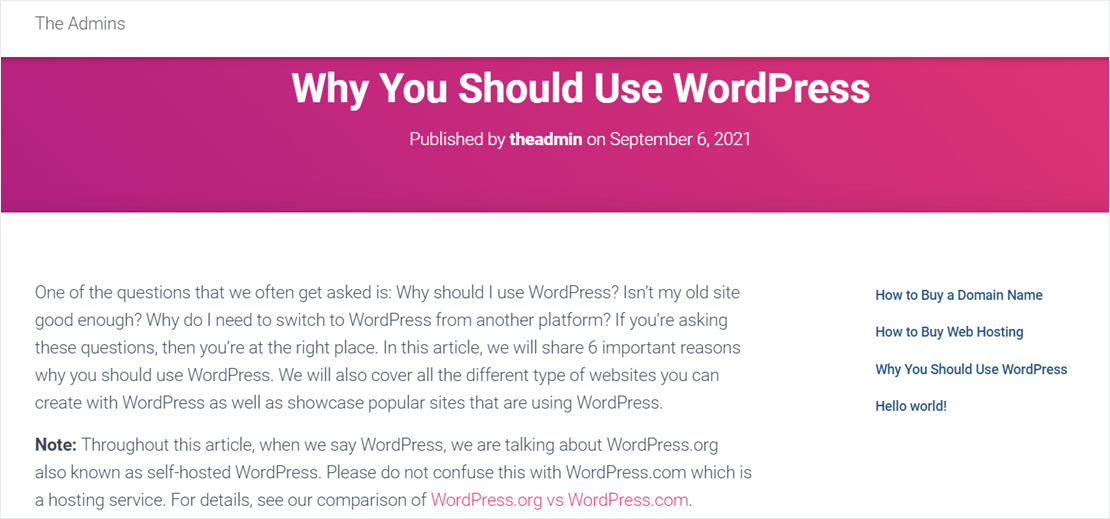
WordPress がサイトに検索フォームを表示しない理由はいくつかあります。 考えられる原因は次の 2 つです。
- デフォルトでは、テーマには検索バーがありません。 一部の WordPress テーマは、デフォルトでサイトのヘッダーまたはサイドバーに検索フォームを追加します。 新しいテーマに変更すると、古い検索ボックスが表示されなくなることがあります。
- テーマまたはプラグインとの互換性の問題。 サイトに検索ウィジェットを手動で追加した場合でも、問題が発生する場合があります。 テーマやプラグインを変更すると、検索機能に簡単に影響を与える可能性があります. これにより、検索フォームが正しく機能しなくなったり、完全に消えたりする可能性があります。
この問題のトラブルシューティング方法については、後で説明します。 または、ここをクリックして、WordPress 検索が表示されない問題の修正に進みます。
WordPress 検索で関連する結果が得られない
キーワードを検索したときに、サイトが予期したコンテンツを返していないことに気付いたかもしれません。
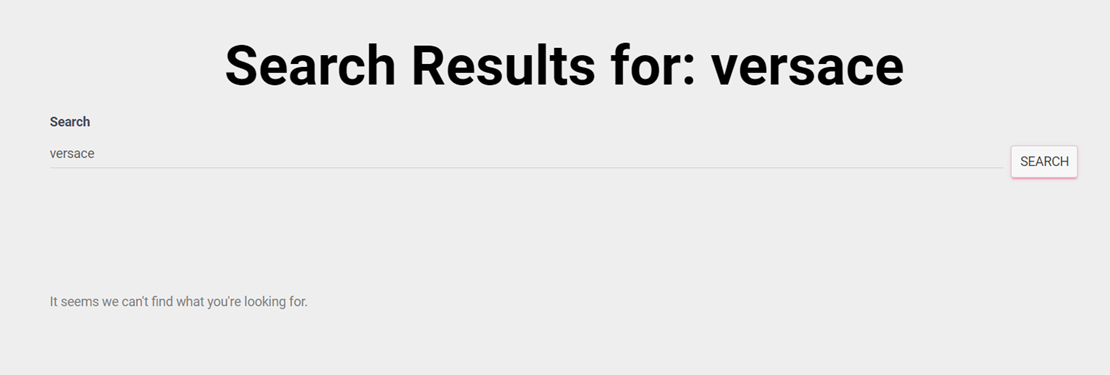
これが発生する主な理由は次の 2 つです。
- デフォルトの WordPress 検索は十分に強力ではありません。 デフォルトの検索機能では、Web サイトのすべてがインデックスに登録されるわけではなく、常に正確であるとは限りません。 これは、サイトのユーザーがサイトを検索したときに、必ずしも関連する結果が得られるとは限らないことを意味します。 この場合、SearchWP などの WordPress 検索プラグインを使用して、WordPress 検索を改善できます。
- WordPress テーマが冗長な検索を実行しています。 これは、テーマに独自の検索を実行する
search.phpファイルがあることを意味します。 そのため、WordPress が提供する検索結果ではなく、デフォルトの検索結果ページがサイトに表示されます。
この問題を解決するには、テーマ フォルダー内のsearch.phpファイルを編集します。 このエラーを修正する際に注意すべき点を説明します。 または、ここをクリックして、関連する結果が得られない WordPress 検索の修正に進むことができます.
WordPress の検索が遅い
WordPress をしばらく使用している場合、サイトの検索が遅いことに気付いたかもしれません。 1,000 を超える投稿、ページ、および製品を含む大規模な Web サイトがある場合は、さらに悪化する可能性があります。
WordPress は SQL のみを使用して、Web サイトのコンテンツを検索します。 しかし、このデータベース言語は全文検索には適していません。 これは、大規模なデータベースがある場合、サイトが結果を返すのに苦労する可能性があることを意味します.
これを修正する最も簡単な方法は、専用の検索エンジン ソフトウェアを使用することです。 このソフトウェアはデータベースをより高速に検索し、プラグインで追加できます。
WordPress 検索で 404 エラーが表示される
WordPress 検索が機能しない別の例として、404 エラーまたは「ページが見つかりません」ページが表示されることがあります。 404 エラーは WordPress の一般的な問題です。 WordPress がこのエラーを返した場合は、システムが要求しているページを見つけられないことを意味します。
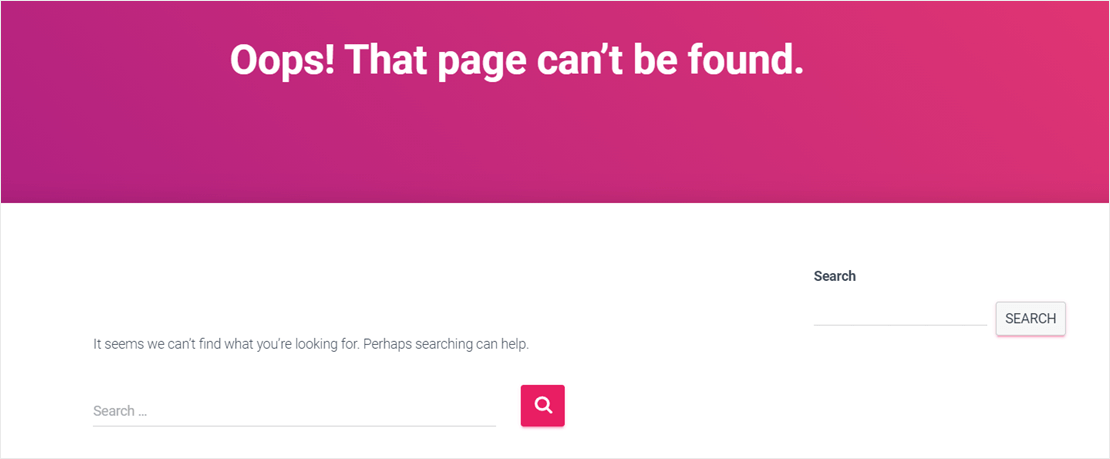
WordPress 検索で 404 エラーが表示される理由として、次の 2 つが考えられます。
- テーマに
search.phpファイルがないか、間違ったテンプレートを使用しています。search.phpファイルは、検索結果ページを表示するためのテンプレートです。 WordPress がこのファイルを見つけられない場合、404 エラーが表示されます。 - サイトでパーマリンク リダイレクト エラーが発生しています。 パーマリンクは、WordPress がサイト上の特定の投稿またはページを見つけるために使用する URL (Uniform Resource Locator) です。 検索結果にアクセスしようとするたびに、WordPress は新しいパーマリンクにリダイレクトします。 サイトの書き換えルールに問題がある場合、404 エラーが表示されます。
幸いなことに、コードを記述しなくても、上記の問題のほとんどを解決できます。 強力な WordPress プラグインをインストールするか、WordPress ダッシュボードでいくつかの設定を変更するだけです。
その方法をお見せしましょう。
WordPress検索が機能しない問題を修正する方法
WordPress の検索に関する問題のほとんどは、プラットフォームのデフォルト検索の制限に関連しています。 これらの問題は、SearchWP などの検索プラグインをインストールすることで簡単に修正できます。
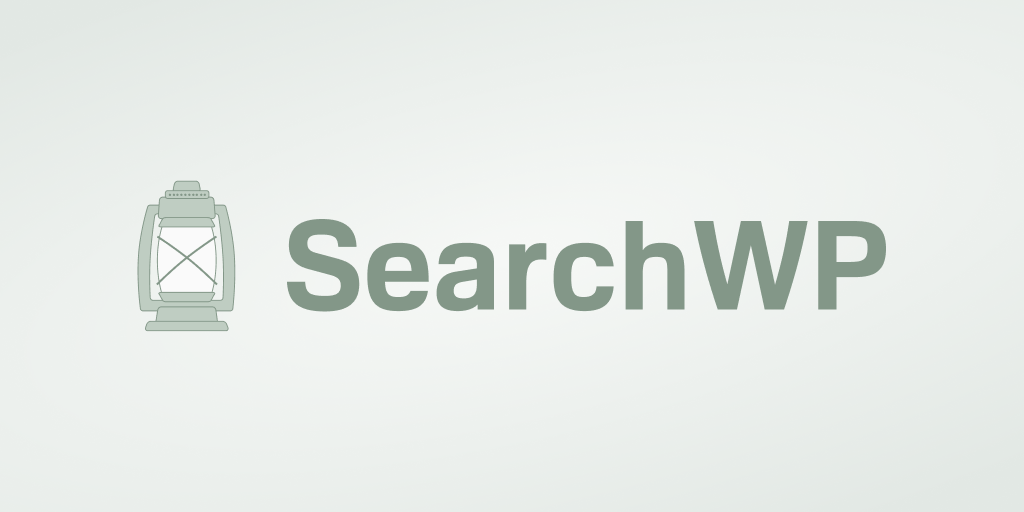
SearchWP は最高の WordPress 検索プラグインです。 このツールを使用して、サイト検索を強化し、多くの検索の問題を回避できます。 30,000 以上のサイトが、検索エクスペリエンスを向上させるために既に使用しています。
たとえば、SearchWP を使用すると、サイトの検索を高速化できます。 データベースがどれほど大きくても、ユーザーは検索結果が表示されるまで数秒待つ必要はありません。 このようにして、顧客満足度を高め、より多くの売上を得ることができます。
SearchWP が提供するその他の機能は次のとおりです。
- サイト上のすべてを検索する機能。 SearchWP は、検索を投稿、ページ、製品のみに限定しません。 ユーザーは、カテゴリ、タグ、さらにはカスタム フィールドで一致を見つけることもできます。
- キーワードのステミング。 サイトの訪問者は、サイトを検索するときに関連するキーワードと一致することもあります。 たとえば、「購入」を検索すると、「購入」と「購入者」の結果も表示されます。 これがどのように機能するかをカスタマイズできます。
- 訪問者の洞察と統計。 あなたのサイトのユーザーが何を求めているかについてもっと学びましょう。 これらの洞察を使用して、コンテンツまたは在庫を改善できます。
SearchWP が WordPress サイト検索をどのように改善するかがわかったので、プラグインをインストールしましょう。
SearchWP をインストールしてセットアップする方法
WordPress 検索が機能しない問題を修正するには、まず SearchWP をサイトに追加します。 ここで SearchWP プラグインの独自のコピーを入手できます。
コピーを取得したら。 プラグインの 2 つのバージョンをダウンロードするオプションが表示されます。
利用可能なリンクの 1 つをクリックして、プラグインをダウンロードします。 可能な限り最高のパフォーマンスを得るには、最新バージョンをお勧めします。
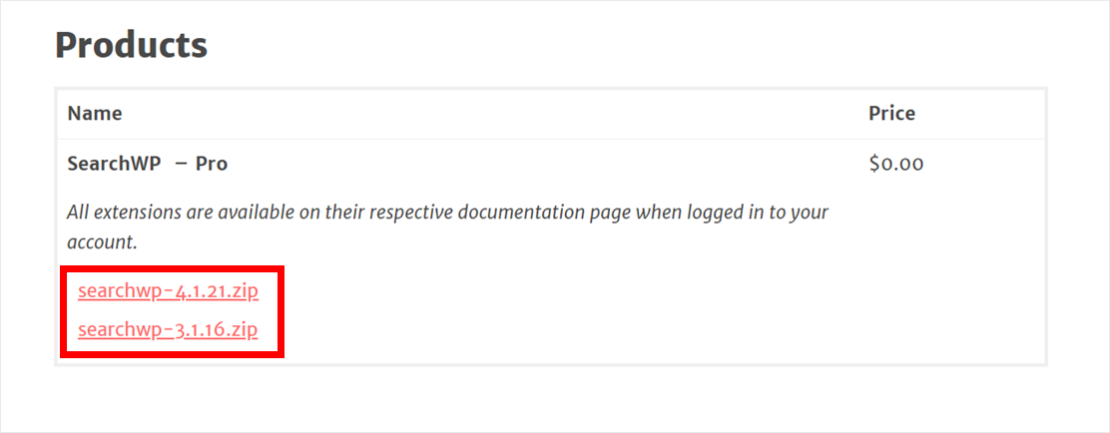
この時点で、SearchWP からメールを受信しているはずです。 電子メールには、製品のライセンス キーが含まれています。 キーをメモ帳に保存して、後で WordPress ダッシュボードに入力できるようにします。
次に、WordPress ダッシュボードにログインします。 入ったら、プラグインをサイトにアップロードします。
詳細については、WordPress プラグインのインストール方法に関するこのステップバイステップ ガイドを確認してください。
プラグインのインストールとアクティブ化が完了したら、次のステップは製品ライセンスをアクティブ化することです。
SearchWP は、WordPress ダッシュボードのトップ パネルに新しいナビゲーション ボタンを追加しました。 このSearchWPボタンをクリックして、設定ページに移動します。

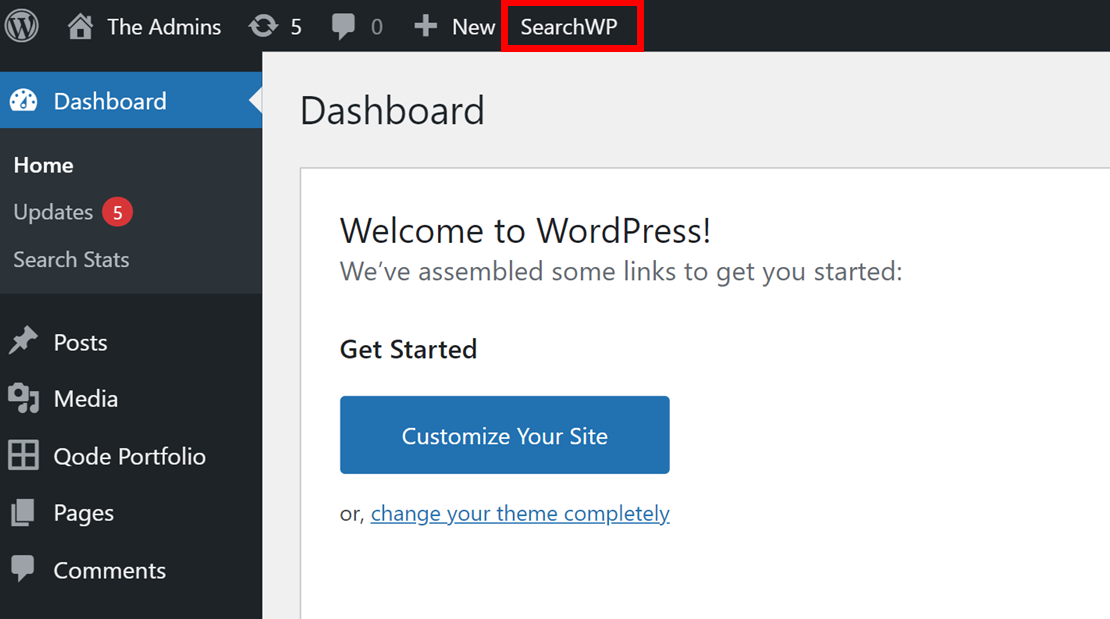
[ライセンス] タブに移動し、以前に電子メールで受け取ったライセンス キーを入力します。 入力したキーが正しいことを確認し、[ Activate ] をクリックします。
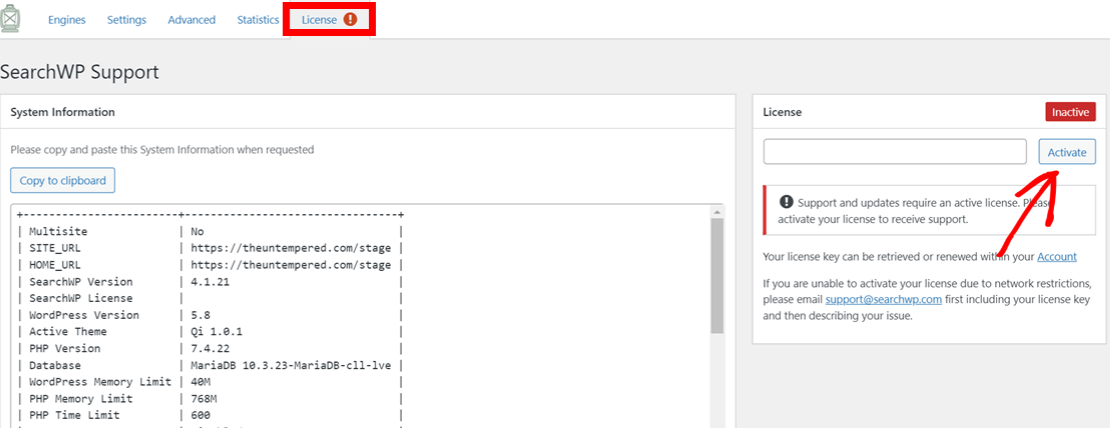
おめでとう! これで、SearchWP をインストールしてアクティブ化しました。 プラグインは、ネイティブの WordPress 検索と自動的に統合されます。 これにより、検索の問題の一部が修正され、サイト ユーザーはより優れた検索エクスペリエンスを享受できるようになります。
それでは、WordPress の検索がまだ機能しない場合の具体的なケースについて話しましょう。 これらの一般的なWordPress検索エラーを修正する方法は次のとおりです.
WordPress検索ボックスが表示されない問題を修正する方法
SearchWP をインストールすると、すべてのネイティブ WordPress 検索フォームが自動的に置き換えられます。 このプラグインは、他のサードパーティのテーマやプラグインとうまく統合できます。 これにより、通常、検索ボックスが表示されないほとんどの問題が解決されます。
サイトに新しい検索ウィジェットを手動で追加することもできます。
これを行うには、WordPress ダッシュボード内の[外観] » [ウィジェット]に移動します。
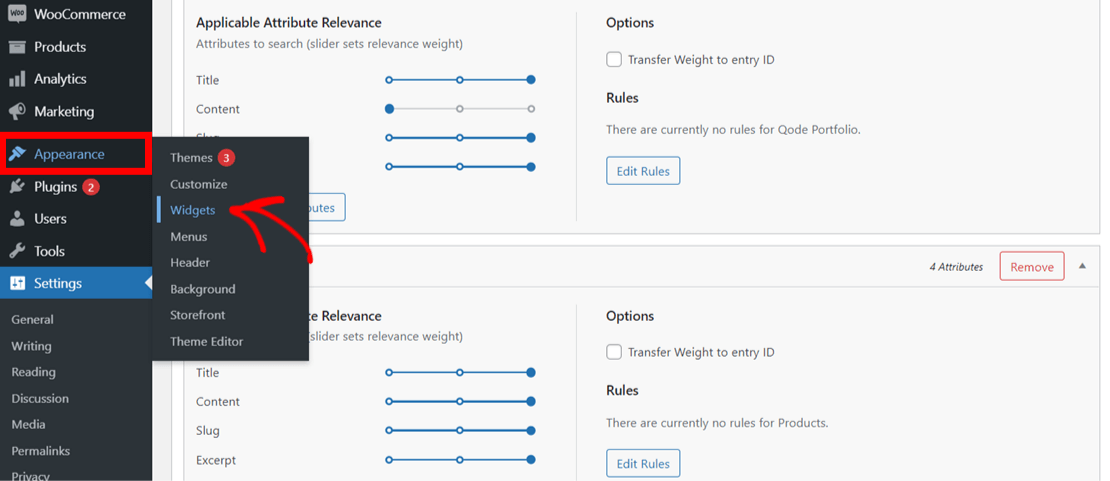
検索ウィジェットを追加する場所を選択します。 たとえば、ウィジェットをサイドバーに追加できます。 サイドバーを選択し、 +アイコンをクリックします。
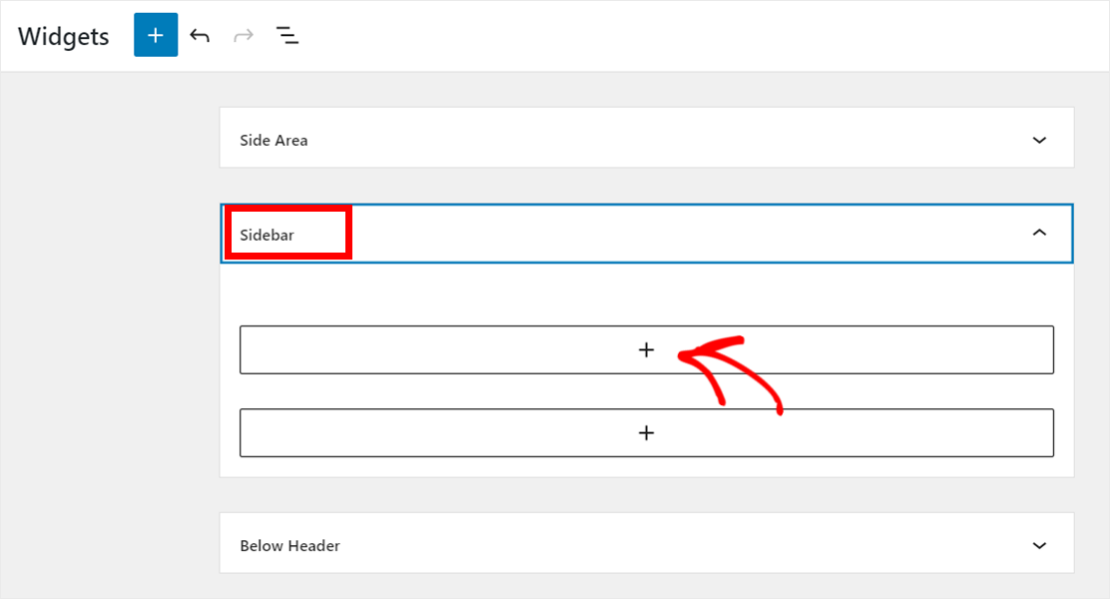
検索バーに「検索」と入力し、検索アイコンを選択します。
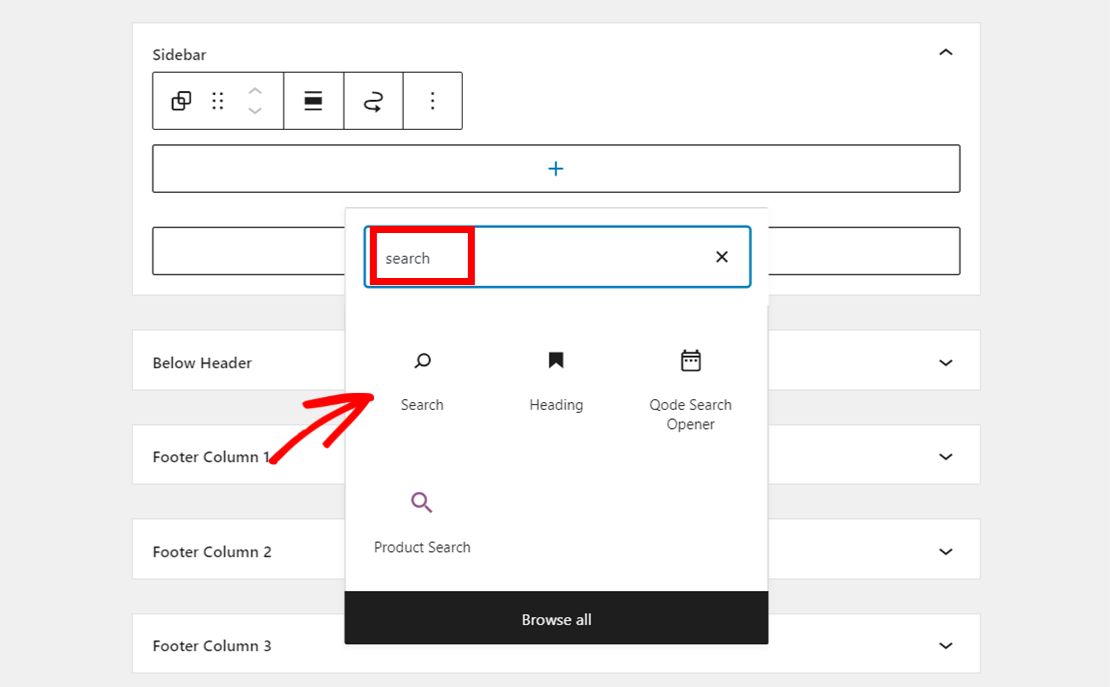
サイトのサイドバーに新しい検索ウィジェットが表示されます。
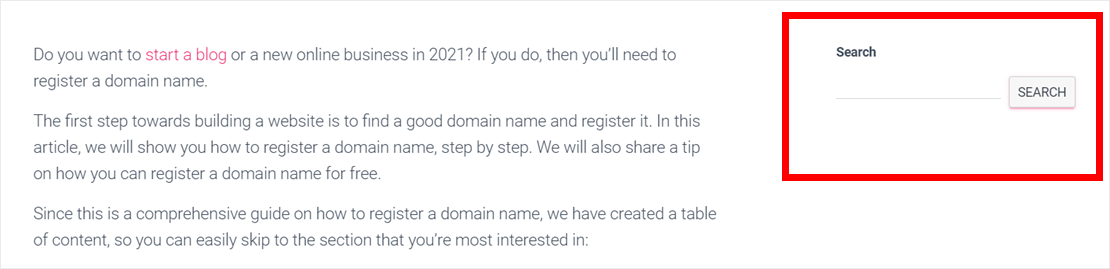
それでも検索ボックスが表示されない場合は、新しいテーマをインストールするか、古いテーマを再アクティブ化することを検討してください。 詳細については、WordPress テーマのインストール方法に関するこのガイドに従ってください。
最近インストールしたプラグインが原因である可能性もあります。 一部のプラグインを非アクティブ化または削除して、エラーが続くかどうかを確認できます。 WordPress プラグインを適切にアンインストールする方法については、このガイドに従ってください。
関連する結果が得られないWordPress検索を修正する方法
SearchWP を使用すると、サイトはすべてのサイト コンテンツをチェックして検索結果を確認します。 これは、検索意図に常に一致する関連性の高い結果がユーザーに表示されるようになることを意味します。
SearchWP では、ニーズに基づいて、サイトのコンテンツ属性をランク付けすることもできます。 タイトル、抜粋、製品バリエーションなどの属性には、コンテンツに関する重要な情報が保存されます。 WordPress、検索エンジン、およびサイトのユーザーは、この情報を使用してコンテンツを簡単に見つけることができます。
たとえば、投稿の抜粋をタイトルよりも上位にランク付けすることを選択できます。 つまり、ユーザーが検索すると、サイトはタイトルを確認する前に抜粋で一致するものを探します。

製品検索を製品タイトルのみに制限することもできます。 必要なことは、SearchWP 検索エンジンをセットアップすることだけです。 検索エンジンは、サイト検索を制御するための Google のアルゴリズムのようなものです。
それでも不要な検索結果が表示される場合は、テーマが冗長な検索を実行している可能性があります。 これを確認するには、テーマのsearch.phpファイルを確認する必要があります。
WordPress インストールの /wp-content/themes/ ディレクトリに移動すると、ファイルを見つけることができます。 次に、現在のテーマのフォルダーを開きます。 このフォルダーにアクセスするには、WordPress ホスティング クライアント領域にログインする必要があります。 このチュートリアルでは、ローカルの WordPress インストールを使用しています。
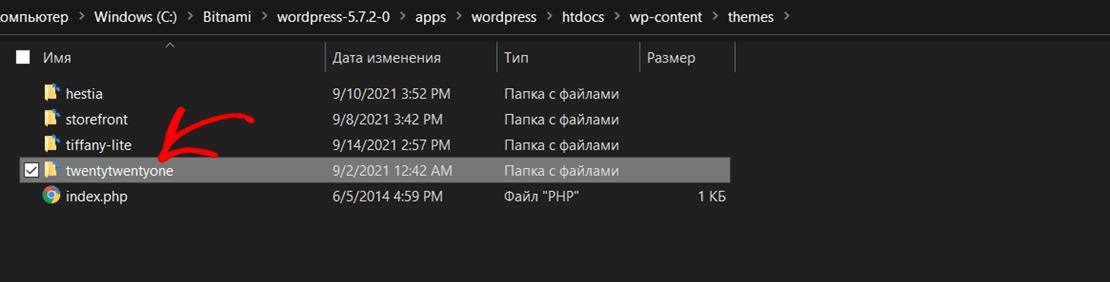
次に、 search.phpファイルを見つけて開きます。
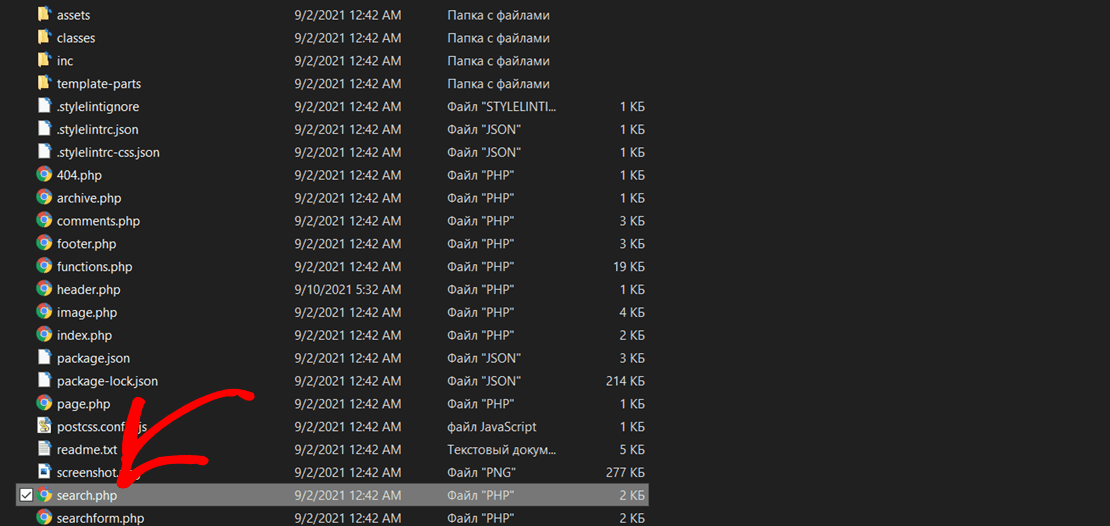
一般的な検索結果ページのテンプレートは次のようになります。
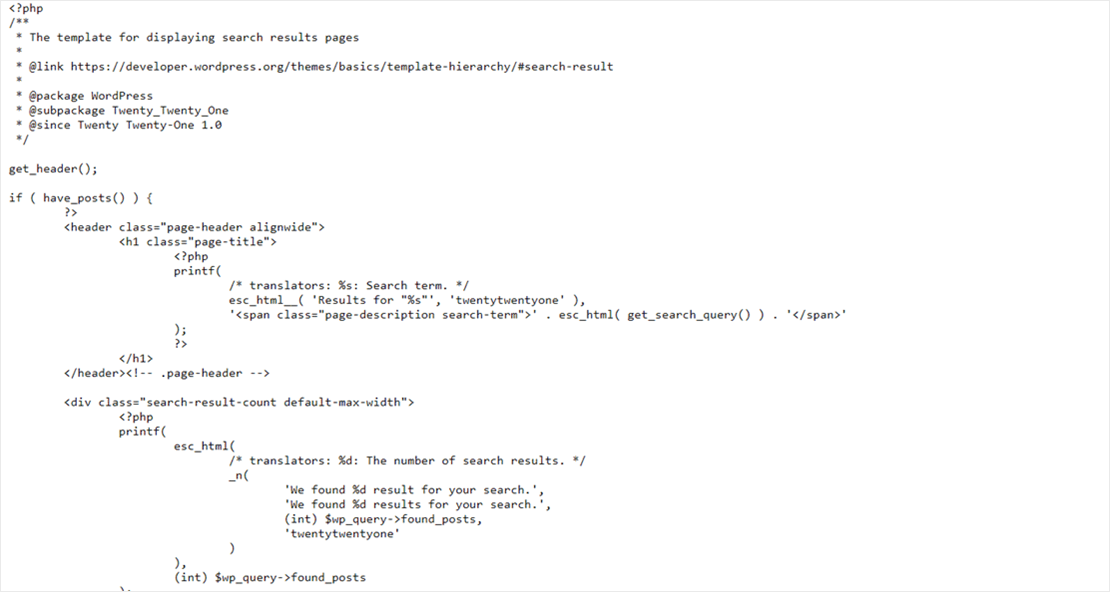
コードにquery_posts 、 new WP_Query 、 get_postsなどの呼び出しが含まれている場合、WordPress は冗長な検索を実行しています。
この場合、適切な検索結果ページ テンプレートを使用して新しいテーマをインストールすることをお勧めします。 それ以外の場合は、WordPress 開発者を雇って、新しいテンプレートをゼロから作成してもらいます。
遅いWordPress検索を修正する方法
SearchWP をインストールすると、WordPress サイトの検索が自動的に高速化されます。 プラグインは検索インデックスを作成し、デフォルトの WordPress 検索よりも速く検索結果を返します。 SearchWP 4.0 のこの初期パフォーマンス ベンチマークをチェックして、ツールが時間の経過とともにどのように改善されたかを確認してください。
WordPress の検索を高速化するその他の方法には、次のようなものがあります。
- サイトにライブ自動入力検索を追加します。 SearchWP には、Live Ajax Search プラグインと呼ばれる無料バージョンがあります。 これを使用して、ユーザーが検索バーに入力するとすぐに結果を表示できます。
- ホスティング サーバーのリソースを増やします。 これは、トラフィックの多い大規模なサイトの場合に必要になることがあります。 検索フォームが多くのアクションを取得している場合、ホスティング サーバーがこれらのリクエストを処理するのに時間がかかる場合があります。 これを改善するために、サーバーの RAM と帯域幅を追加購入できます。 詳細については、最適な WordPress ホスティングの選択方法に関するこのガイドをご覧ください。
これらのヒントに従えば、サイト ユーザーはより高速な検索を楽しむことができます。
404エラーを表示するWordPress検索を修正する方法
この問題のトラブルシューティングを行うには、問題がパーマリンク エラーであるかどうかを確認することから始めます。 これを行うには、パーマリンク設定を更新します。 詳細については、WordPress が 404 エラーを返すのを修正する方法に関するこの簡単なガイドを確認してください。
WordPress 検索で引き続き 404 エラーが表示される場合は、検索結果ページのテンプレートがありません。 これを修正するには、新しいテーマをインストールするか、WordPress 開発者を雇って新しい検索結果ページ テンプレートを作成してもらいます。
この記事では、WordPress の検索が機能しない問題を修正する方法を学びました。
WordPress サイト検索の問題のトラブルシューティングは、難しいように思えるかもしれません。 しかし、これらの問題を修正すると、サイトのユーザー エクスペリエンスが向上し、顧客を維持するのに役立ちます。
WordPress 検索が機能しない問題を修正する準備はできましたか? ここで SearchWP のコピーを取得して開始します。
WordPress にカテゴリ別検索を追加する方法に関する詳細なガイドもご覧ください。
